* Tento príspevok je súčasťou iPhone LifeNewsletter Tip dňa. Prihlásiť Se. *
Stratili ste aplikáciu pre iPhone? Aplikácie môžu byť skryté úmyselne, ale aj náhodne. Možno ste nesprávne umiestnili aplikáciu do priečinka, aby ste odstránili neporiadok na ploche, dočasne ste aplikáciu odstránili kvôli ukladaciemu priestoru a potom ste zabudli, alebo ste hľadali všade a jednoducho nemôžete nájsť aplikáciu. Našťastie existujú spôsoby, ako ich obnoviť! Tu je návod, ako nájsť skryté aplikácie na vašom iPhone.
Súvisiace: Ako skryť aplikácie na iPhone
Skoč do:
- Ako získať aplikáciu späť na domovskú obrazovku iPhone
- Odhaľte skryté stránky domovskej obrazovky a nájdite aplikácie pre iPhone
- Kde sú moje aplikácie v telefóne? Na ich nájdenie použite App Store
- Aplikácia pre iPhone zmizla? Použite funkciu Siri & Search
- Ako nájsť skryté nákupy aplikácií v App Store
Ako získať aplikáciu späť na domovskú obrazovku iPhone
Knižnica aplikácií umožňuje rozdeľovať a ukladať aplikácie bez toho, aby zapĺňali vaše plochy. Ak ste nedávno stratili aplikáciu, možno áno
skryl aplikáciu v knižnici aplikácií omylom. Ak chcete aplikáciu po skrytí vrátiť späť na domovskú obrazovku iPhone, môžete ju jednoducho nájsť. Tu je postup, ako nájsť skrytú aplikáciu v knižnici aplikácií pre iPhone:- Najprv nájdite svoju knižnicu aplikácií potiahnutím prstom doľava, kým neprejdete o jednu obrazovku za poslednú stránku na ploche. Vaša knižnica aplikácií sa skladá zo skupín alebo priečinkov aplikácií, ktoré automaticky triedia.
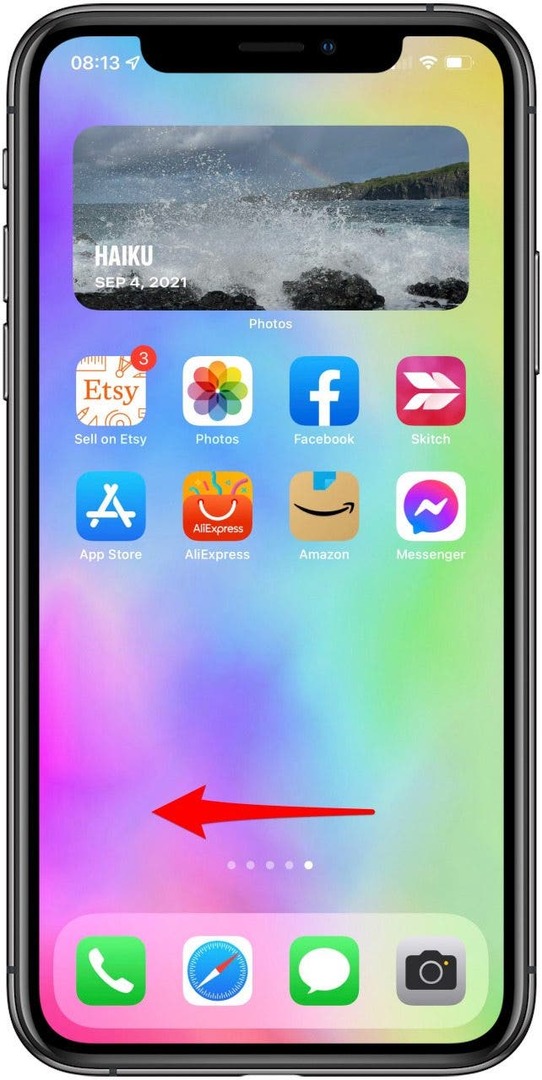
- Ak si svoju aplikáciu okamžite nevšimnete v knižnici aplikácií, najrýchlejším spôsobom, ako ju nájsť, je vyhľadať ju. Ak to vidíte, preskočte na krok 4. Klepnite na panel s nápisom Knižnica aplikácií s lupou na vyhľadávanie.
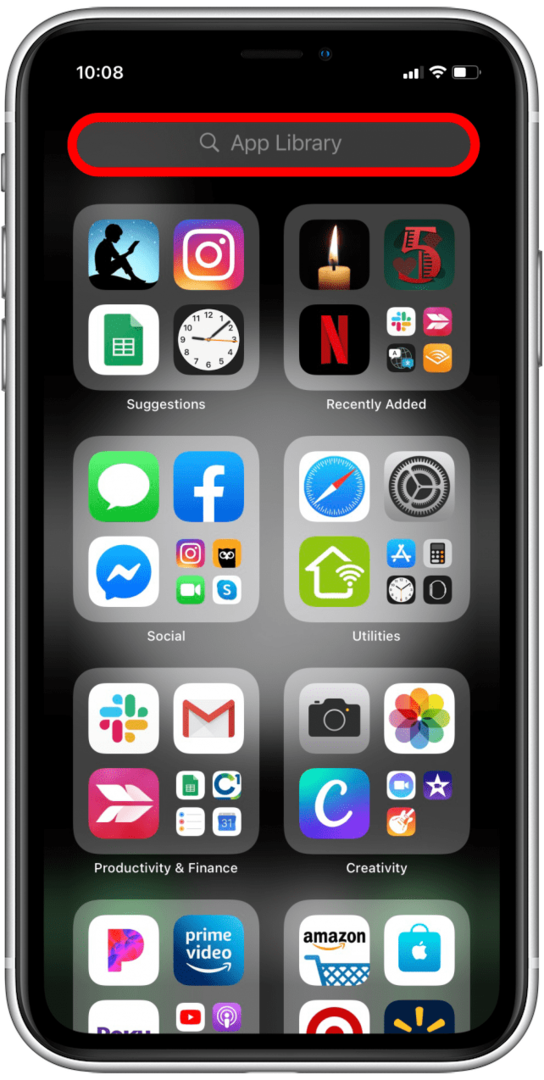
- Zadajte názov aplikácie.
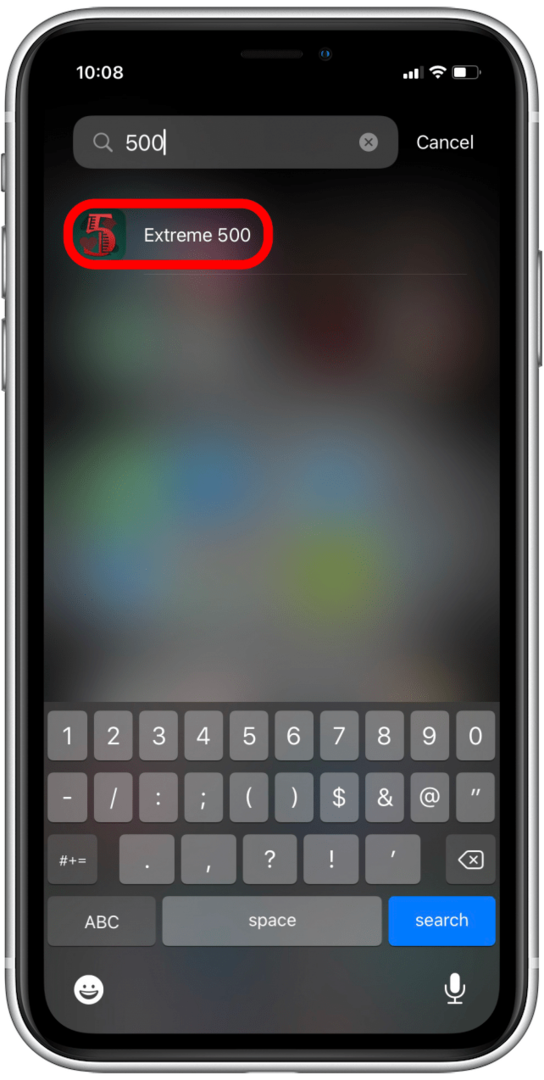
- V zozname výsledkov by ste mali vidieť ikonu aplikácie. Stlačte a podržte ikonu aplikácie, kým sa nezobrazí ponuka, a klepnite na Pridať na domovskú obrazovku.
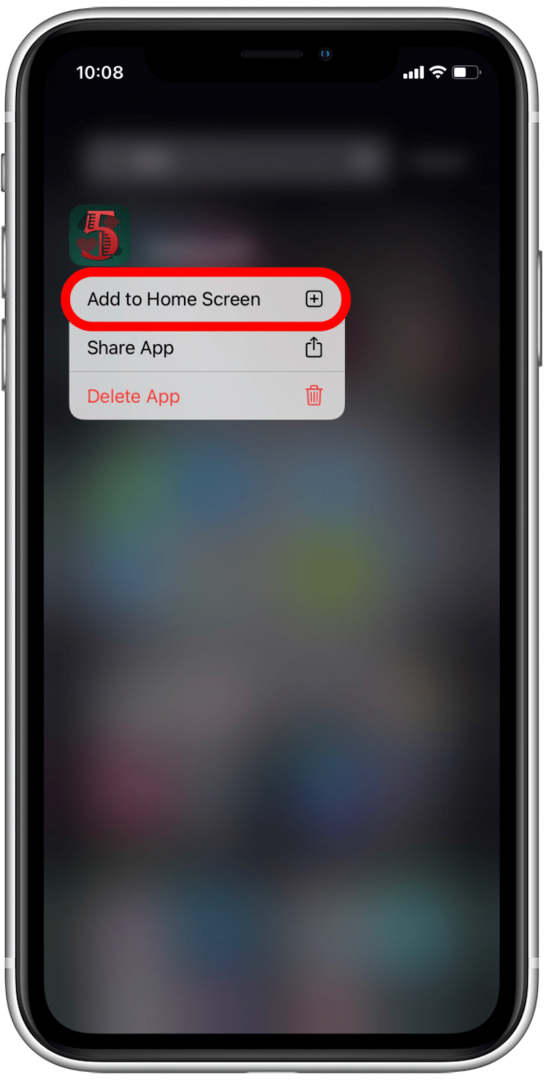
Teraz je aplikácia prístupná na domovskej obrazovke a môžete ju usporiadať, ako uznáte za vhodné!
Návrat hore
Odhaľte skryté stránky domovskej obrazovky a nájdite aplikácie pre iPhone
Čuduješ sa, “môžete skryť aplikácie na iPhone?" Odpoveď je áno! Aplikácie môžete skryť niekoľkými rôznymi spôsobmi a dokonca môžete skryť celé stránky na ploche. Podobne ako pri ciferníku na zadok sa to môže stať náhodne. Ak chcete skontrolovať, či máte na svojom iPhone skryté stránky na ploche:
- Dlho stlačte pozadie svojej domovskej obrazovky, kým sa ikony netrasú.
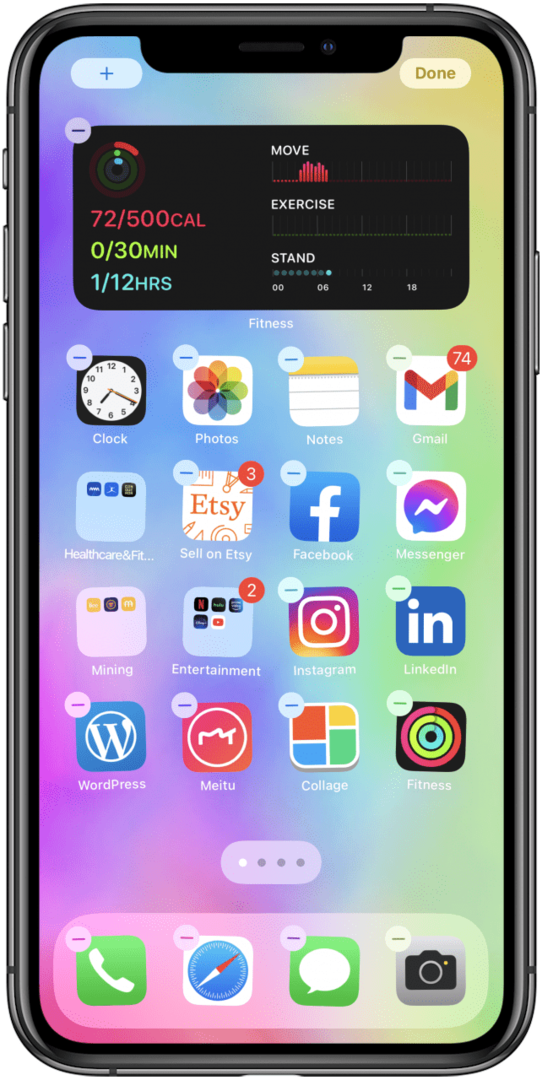
- Klepnite na bodky v spodnej časti obrazovky.
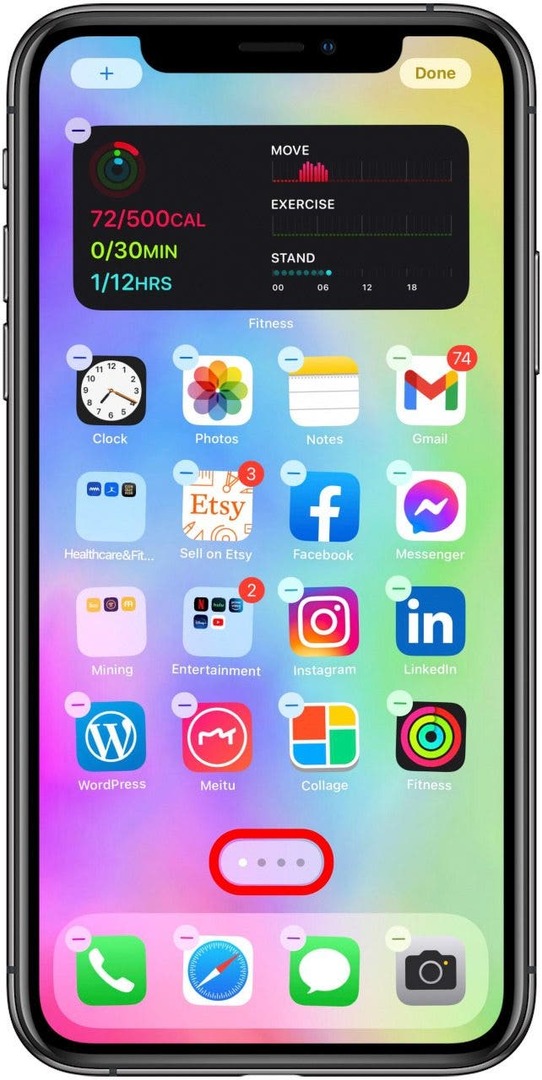
- Zobrazia sa vám všetky stránky na domovskej obrazovke. Ak domovská obrazovka nemá začiarknutie, znamená to, že je skrytá.
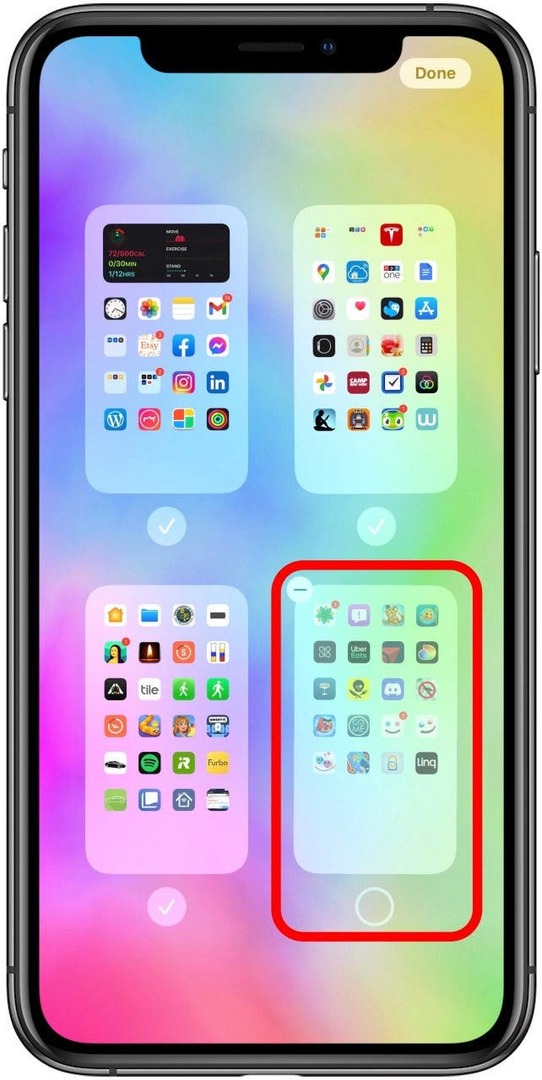
- Klepnutím na prázdny kruh zviditeľníte domovskú stránku.
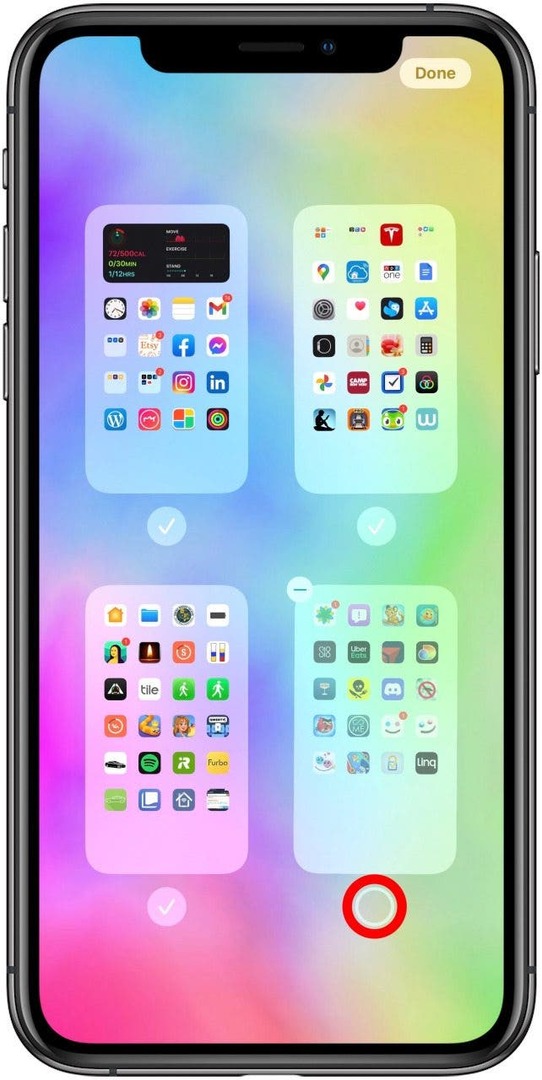
- Klepnite hotový.
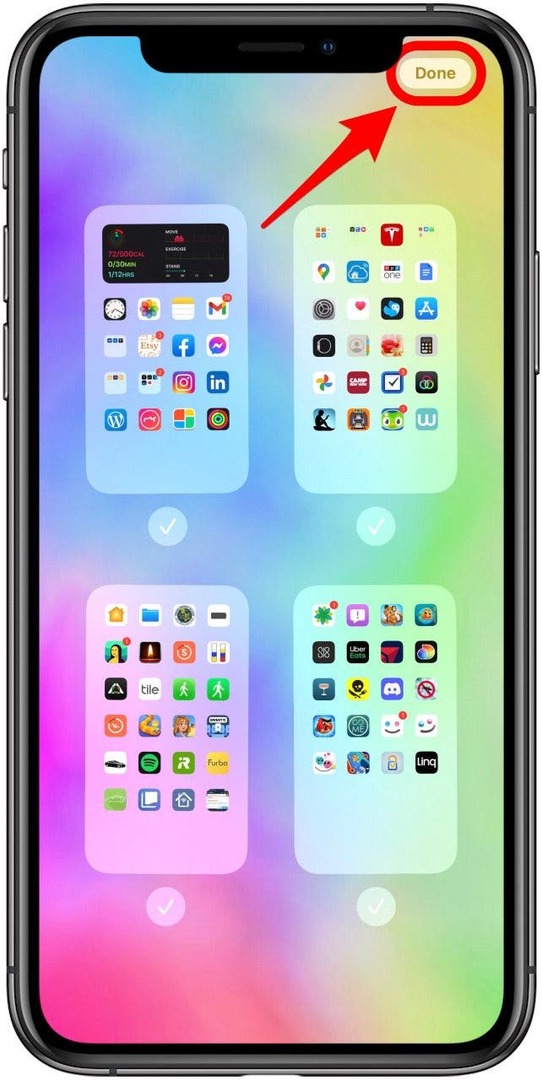
Tip pre profesionálov: Chýbajúce alebo stratené aplikácie sa môžu nachádzať aj v priečinkoch aplikácií. Tie sa vytvárajú, keď sú aplikácie zoskupené potiahnutím. Priečinok môže mať až 12 stránok aplikácií, takže aplikácia, ktorú hľadáte, môže byť neviditeľná, pokiaľ nebudete neustále prechádzať stránkami.
Návrat hore
Kde sú moje aplikácie na iPhone? Na ich nájdenie použite App Store
Pýtate sa: „Kde mi chýba aplikácia?“ Ak sa pokúšate nájsť aplikáciu, o ktorej sa domnievate, že je uložené v priečinku aplikácie na vašom iPhone, najjednoduchší spôsob, ako nájsť chýbajúce aplikácie, je vyhľadať aplikáciu Obchod. Ak sa namiesto toho pokúšate identifikovať priečinok, v ktorom sa aplikácia nachádza, pozrite si metódu opýtať sa Siri nižšie.
- Otvor Obchod s aplikaciami.
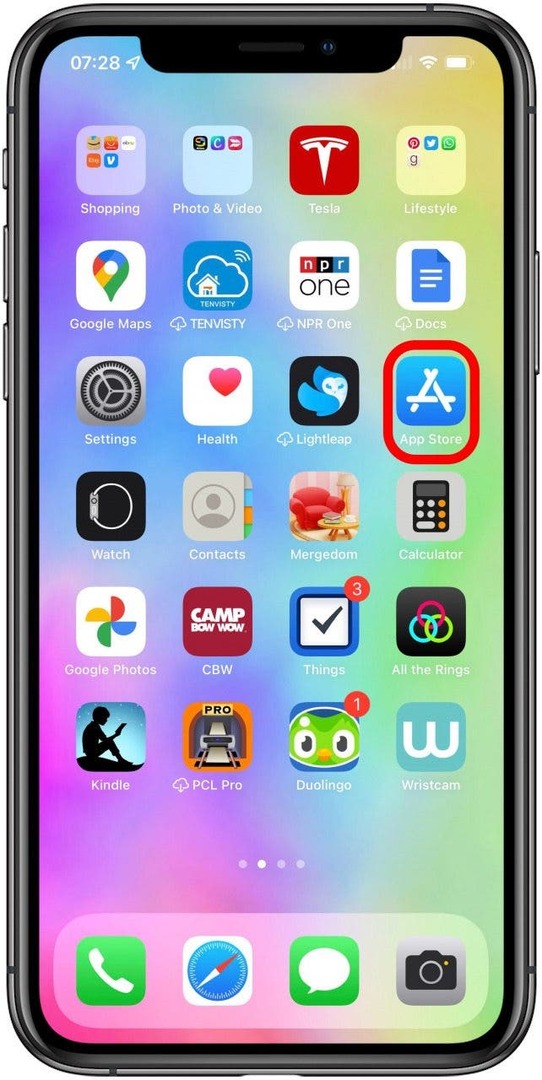
- V spodnej ponuke vyberte Vyhľadávanie. iPhone 6 a starší: Otvorte aplikáciu App Store a klepnite na kartu Hľadať.
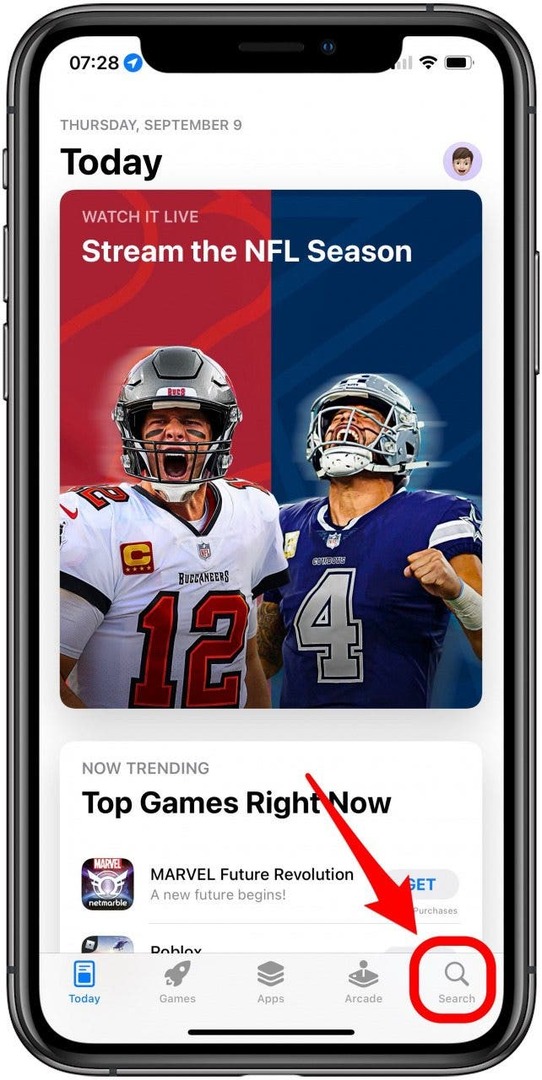
- Potom do vyhľadávacieho panela zadajte názov chýbajúcej aplikácie.
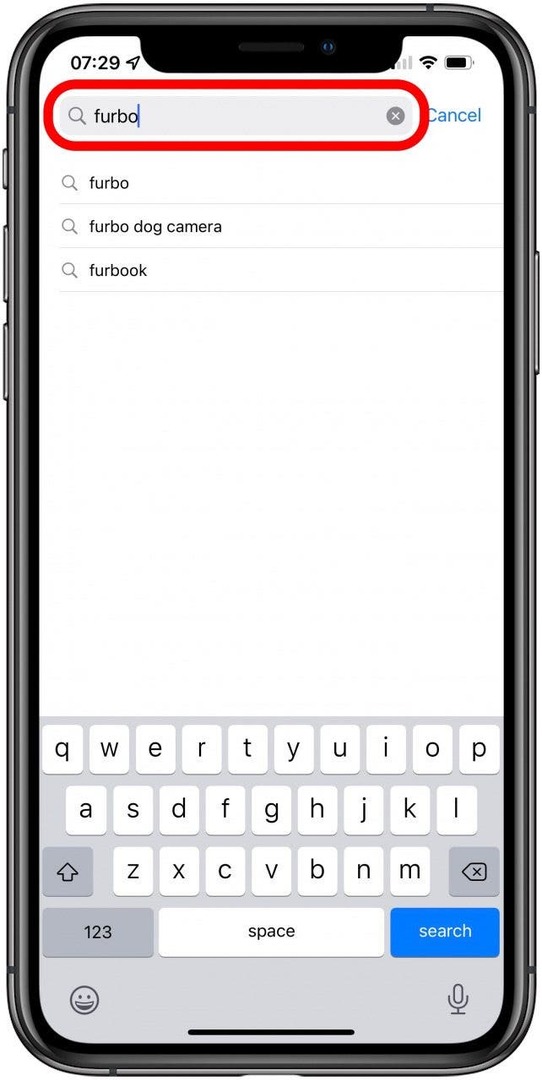
- Teraz klepnite na Vyhľadávanie a vaša aplikácia sa objaví!
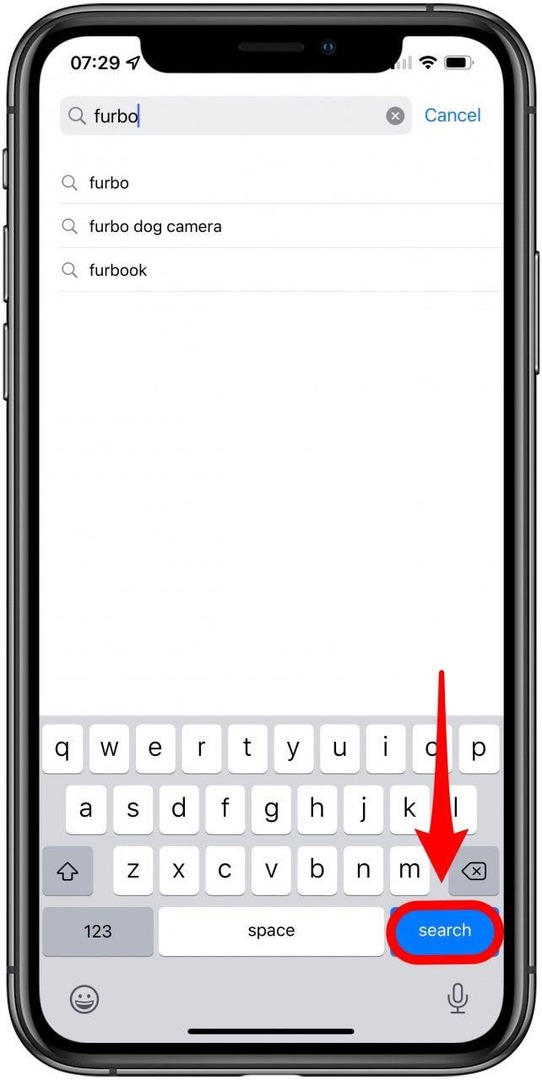
Výhodou tejto metódy je, že vaša aplikácia buď zobrazí „Otvorené“, čo znamená, že je vo vašej aplikácii stále nainštalovaná telefónu, alebo sa zobrazí ikona sťahovania, ktorá naznačuje, že aplikácia bola nejakým spôsobom vymazaná z vášho telefónu a je potrebné preinštalovaný. Ak sa zobrazí ikona sťahovania, stiahnite si aplikáciu znova a skontrolujte, či sa na domovskej obrazovke zobrazuje ako predtým.
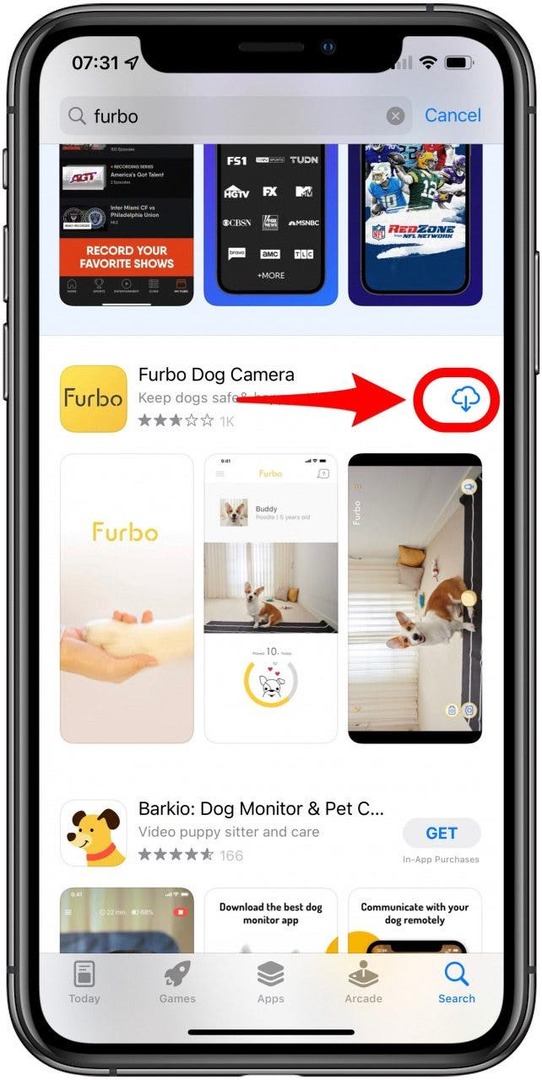
Ak sa zobrazí možnosť Otvoriť, môžete naň klepnúť, aby ste okamžite získali prístup k svojej aplikácii a neskôr si prechádzať priečinky a presúvať sa aplikáciu späť na viditeľnejšie miesto, takže tento postup vyhľadávania nemusíte opakovať zakaždým, keď potrebujete aplikácie.
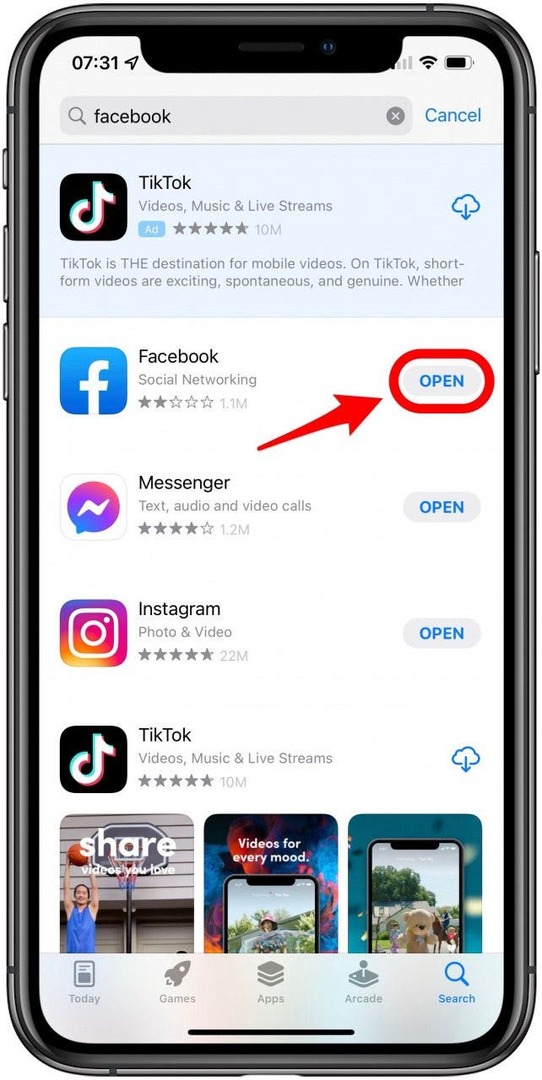
Tip pre profesionálov: Ak vás zaujíma, ako zobraziť nedávno odstránené aplikácie, prejdite na svoje nákupy klepnutím na ikonu profilu alebo fotografiu v pravom hornom rohu. Ako už bolo spomenuté, všetky aplikácie s ikonou sťahovania označujú, že tieto aplikácie boli z vášho iPhone odstránené a všetky ich môžete zobraziť klepnutím na Nie na tomto iPhone. Teraz viete, ako nájsť odstránené aplikácie na iPhone!
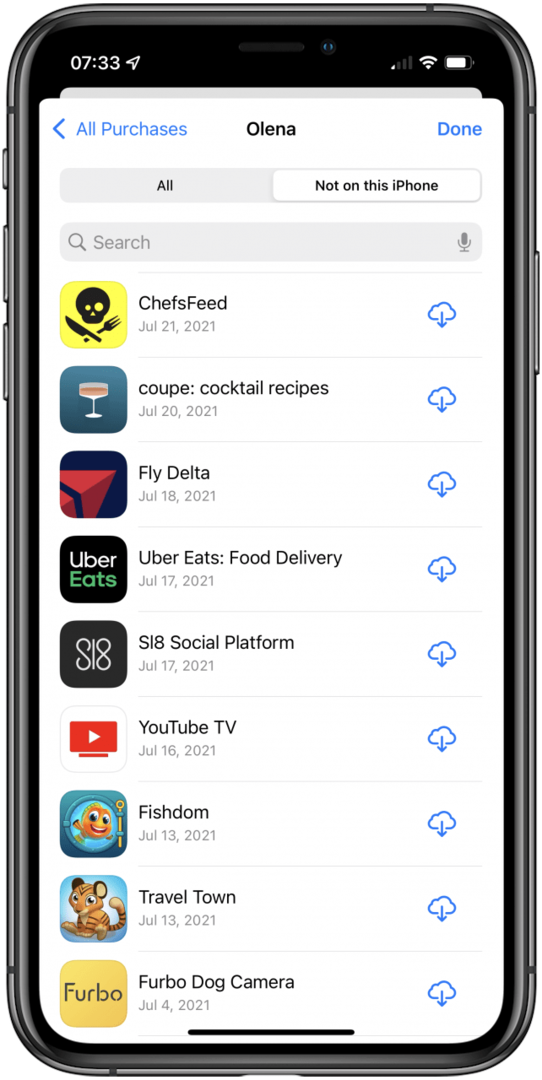
Návrat hore
Aplikácia pre iPhone zmizla? Použite funkciu Siri & Search
Stále sa škriabete na hlave a hovoríte: "Nemôžem nájsť aplikáciu na svojom iPhone?" Netráp sa! Ďalším spôsobom, ako nájsť chýbajúcu aplikáciu, je použiť Siri & Search na vyhľadávanie v zariadení aj v obchode App Store.
- Ak chcete aktivovať vyhľadávanie, potiahnite prstom nadol zo stredu domovskej obrazovky. (Môžete tiež pristupovať k vyhľadávaniu z Dnešný pohľad potiahnutím prstom doprava na prvej ploche.)
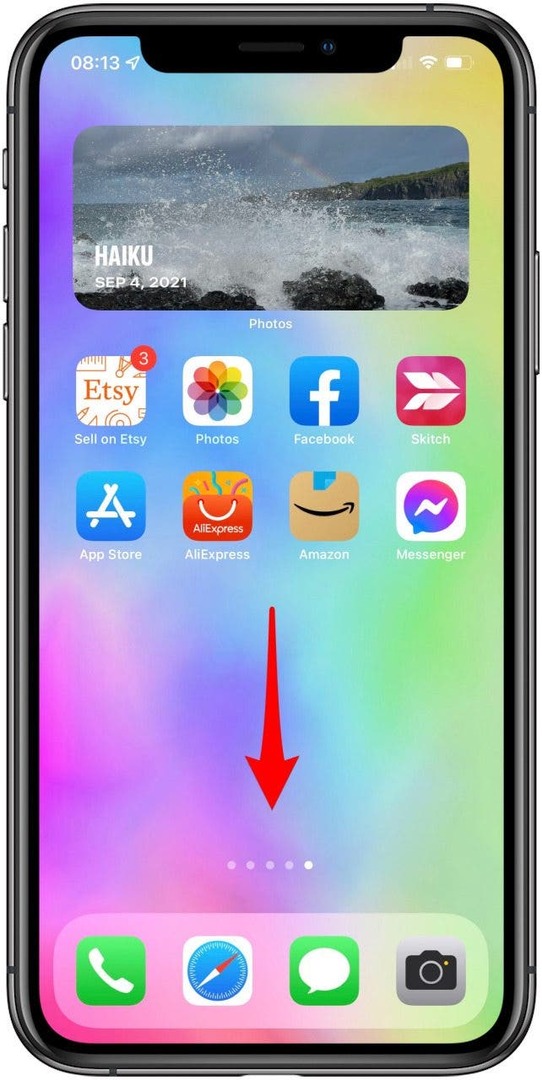
- Do vyhľadávacieho poľa zadajte názov chýbajúcej aplikácie; pokúste sa to presne zladiť, ak je to možné. Funkcia Hľadať vám ponúkne zoznam výsledkov. Vaša chýbajúca aplikácia by mala byť medzi najlepšími výsledkami.
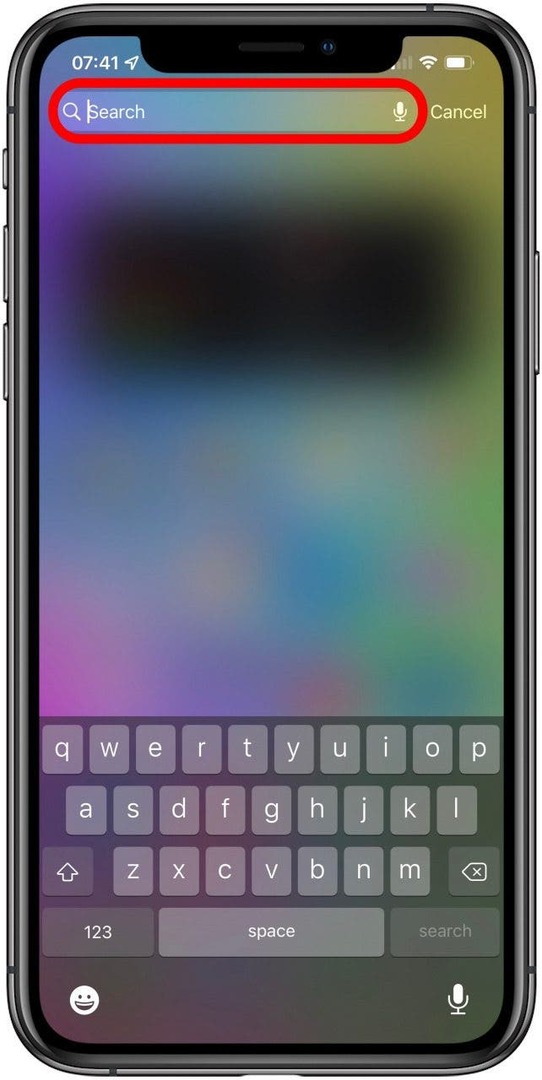
- Ak je aplikácia vo vašom zariadení, ikona aplikácie sa zobrazí priamo pod panelom vyhľadávania.

- Ak sa ikona aplikácie zobrazí s symbol iCloud, je vo vašom telefóne, ale treba ho znova stiahnuť. Pre sťahovanie stačí klepnúť na ikonu.
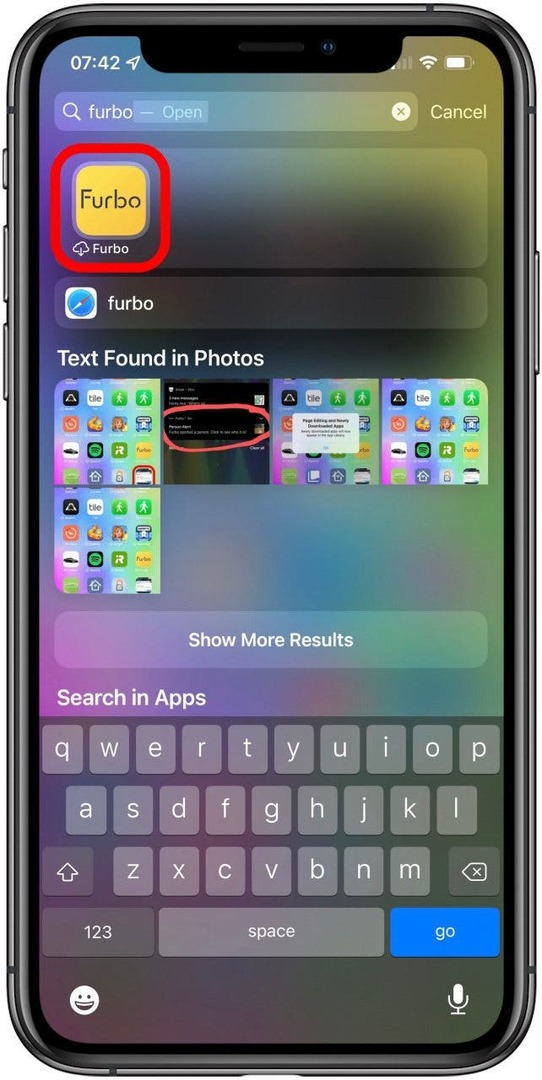
- Ak sa pod položkou zobrazí možnosť Hľadať v App Store Hľadajte v Aplikáciách nadpis, nie je na vašom iPhone. Ak však klepnete, budete presmerovaní do obchodu App Store, kde si ho môžete stiahnuť.
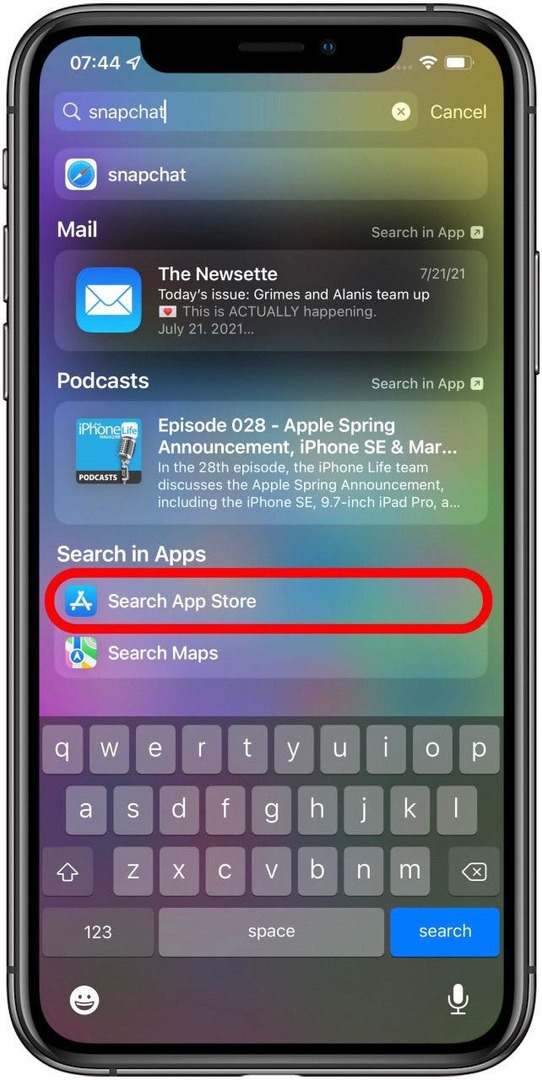
Návrat hore
Ako nájsť chýbajúce aplikácie na iPhone: Zobrazte skryté nákupy App Store
Ojoj! Vedeli ste? skryť aplikáciu pre iPhone príliš dobre a teraz ho nemôžete nájsť ani vo svojich nákupoch v App Store? Pomôžeme vám nájsť nákupy v App Store, ktoré ste mohli skryť z dôvodu ochrany osobných údajov.
- Otvor Obchod s aplikaciami.

- Klepnite na ikonu profilu alebo svoju fotografiu v pravom hornom rohu.

- Klepnite na svoje Apple ID. Možno budete musieť zadať heslo svojho Apple ID. Ak sa zobrazí výzva, použite Face alebo Touch ID.
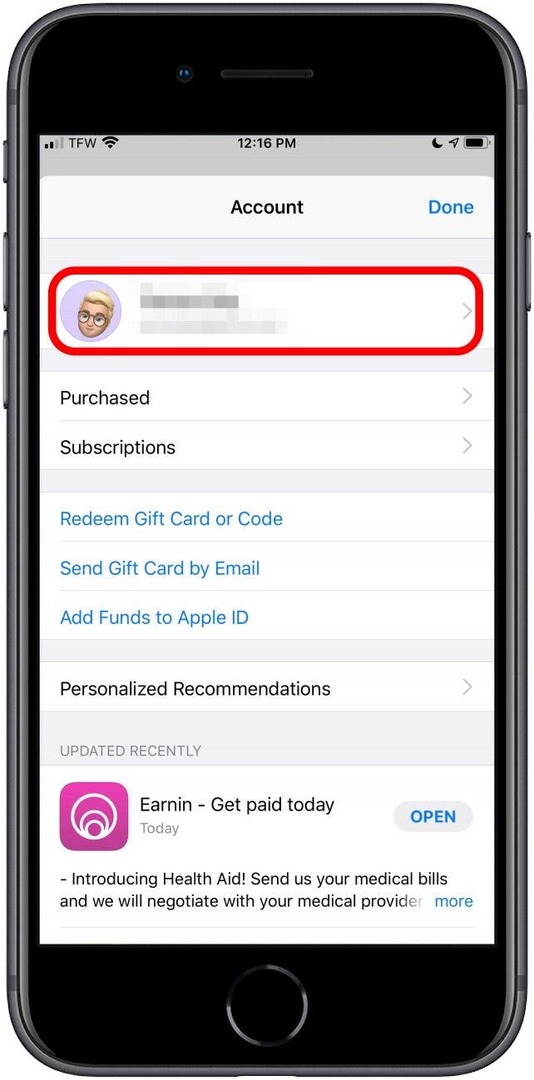
- Klepnite Skryté nákupy nájsť skryté aplikácie.
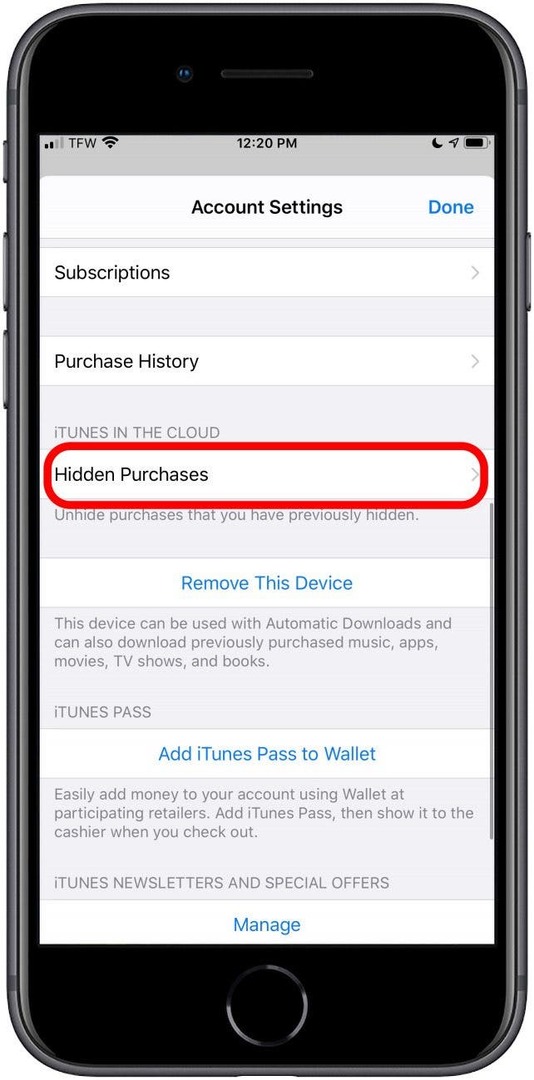
Návrat hore
Niekedy aplikácia zmizne. Znamená to, že na vašom iPhone chýba aplikácia? Je to možné. Či už máte na svojom iPhone chýbajúcu aplikáciu, skrytú aplikáciu na iPhone alebo ste ju jednoducho odstránili vašej aplikácie, naučili sme vás rôzne stratégie, ako nájsť skrytú aplikáciu, ktorá zmizla iPhone.